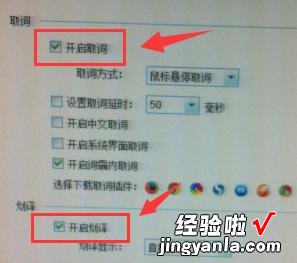经验直达:
- excel表格复制出现的图标怎么取消掉
- excel表格选定范围自动复制怎么取消
一、excel表格复制出现的图标怎么取消掉
一、如果图标较少,可以一一选中,然后按“delete”键删除即可 。二、如果图标较多,可以按照下列步骤删除:1、选择一个图标,点击菜单“编辑”下的“定位”,或者按“ctrl” “G”,将“定位”对话框调出,点击“定位条件”;2、在“定位条件”对话框中选择“对象”,点击“确定” , 可以将所有的图标选中,按“delete”键删除即可 。说明:1、excel中的定位功能本来是快速查找符合某种条件的单元格,这里“定位条件”选择为“对象”,意思是指文档中所有的图片格式,包括用绘图工具画出来图形和插入的图片,所以选择“对象”定位时能快速选择所有的图片图形对象 。2、“定位”对话框中的“引用位置”一般为空白,表示定位的范围是打开的这个excel中的所有单元格 。
二、excel表格选定范围自动复制怎么取消
在excel表格中,选定范围自动复制,出现这种情况一般有两种原因:
一是键盘上的“Ctrl”键和“c”键没有自动弹起,处于快捷复制状态;
二是系统中的部分软件开启了“划译功能”,如金山词霸等 。
解决方法:
若是第一种原因,将两个键复位(弹起)即可解决 。
若是第二种原因,找到相应的软件,将“划译功能”关闭即可 。
以金山词霸为例,讲解如下:
1、进入金山词霸的首页 , 点击一下这个小三角(在右上方):
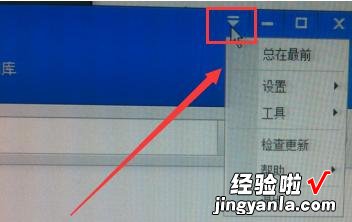
【excel表格选定范围自动复制怎么取消 excel表格复制出现的图标怎么取消掉】2、点击“设置”→“功能设置”:
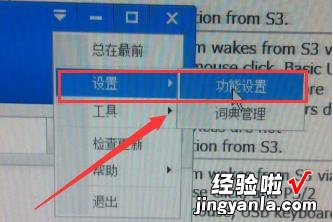
3、点击左边的菜单栏里的“取词划译”:
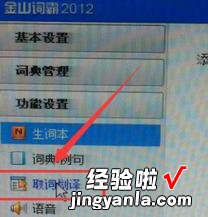
4、将“开启取词”和“开启划译”前面的勾去掉,点击“确定”即可: